- 앱 다운로드 오류는 스마트폰 사용자라면 누구나 겪어보는 문제입니다.
- 특히 중요한 순간에 오류가 발생하면 당황스러울 수밖에 없습니다.
- 오늘은 이 문제를 신속하게 해결할 수 있는 방법을 자세히 알려드리겠습니다.
- 이 글을 통해 오류 원인부터 해결 방법까지 모두 알아보세요!

📌 왜 앱 다운로드 오류가 발생할까요?
앱 다운로드 오류는 여러 가지 원인으로 발생할 수 있습니다. 주요 원인을 정리해 보면 다음과 같습니다:
- 인터넷 연결 불안정: Wi-Fi나 데이터 연결이 불안정하면 다운로드가 중단될 수 있습니다.
- 저장 공간 부족: 기기 내 저장 공간이 부족한 경우, 앱 설치가 제한됩니다.
- 기기 호환성 문제: 특정 앱은 최신 기기나 OS에서만 동작하는 경우가 많습니다.
- 스토어 오류: 구글 플레이 스토어와 애플 앱스토어의 일시적 오류가 문제를 일으킬 수 있습니다.

참고: 인터넷 연결 상태와 저장 공간은 한국 사용자에게 가장 빈번하게 발생하는 오류 원인입니다. 네이버 데이터랩에 따르면 앱 다운로드 오류를 경험한 사용자 중 55%가 인터넷 문제를, 30%가 저장 공간 문제를 원인으로 꼽았습니다. 네이버 데이터랩
🛠 앱 다운로드 오류 해결을 위한 구체적인 방법
오류 원인을 파악했다면, 이제 실제 해결 방법을 알아보겠습니다. 각 문제에 따라 단계별로 적용할 수 있는 방법들을 정리했습니다.
1. 🔄 기기 재부팅으로 간단한 오류 해결
기기를 다시 시작하는 것만으로도 많은 문제가 해결됩니다. 재부팅은 메모리를 새로 고침하고, 임시 오류나 앱 충돌을 해결할 수 있습니다.
- 전원을 끄기: 전원 버튼을 길게 눌러 전원을 끄고 약 10초간 대기합니다.
- 다시 전원을 켜기: 전원을 켠 후 앱 다운로드를 다시 시도합니다.

참고: IT 리뷰 사이트 IT동아에서는 “기기를 재부팅하면 앱 다운로드 오류의 60% 이상이 해결된다”고 합니다. IT동아
2. 📶 안정적인 인터넷 연결 확인
다운로드를 성공적으로 진행하기 위해서는 안정적인 인터넷 연결이 필요합니다. 한국 사용자의 약 40%는 인터넷 연결 문제로 다운로드 오류를 겪은 적이 있다고 하니, 연결 상태를 점검해 보세요.
- Wi-Fi 연결 재설정: Wi-Fi를 껐다가 다시 켜서 연결을 새로 고쳐보세요.
- 모바일 데이터 사용: Wi-Fi가 불안정할 경우 데이터 연결로 전환하는 것도 좋은 방법입니다.
- VPN 해제: VPN 사용 중일 때 네트워크가 불안정할 수 있습니다. VPN을 비활성화한 후 다시 시도하세요.

참고: 이동통신사 KT 자료에 따르면 Wi-Fi 사용 시 약 15%의 사용자가 다운로드 오류를 경험한다고 합니다. KT
3. 🧹 저장 공간 확보하기
저장 공간 부족도 다운로드 오류의 주된 원인입니다. 기기 내에 불필요한 데이터가 많이 쌓이면 앱 설치가 제한됩니다.
- 캐시 데이터 삭제: 설정 > 저장 공간 > 캐시 데이터 삭제를 선택해 불필요한 캐시 파일을 삭제하세요.
- 사용하지 않는 앱 삭제: 자주 사용하지 않는 앱을 삭제해 여유 공간을 확보합니다.
- 파일 정리: 사진, 비디오, 다운로드 폴더의 파일을 클라우드로 백업하고 삭제하는 것도 좋습니다.
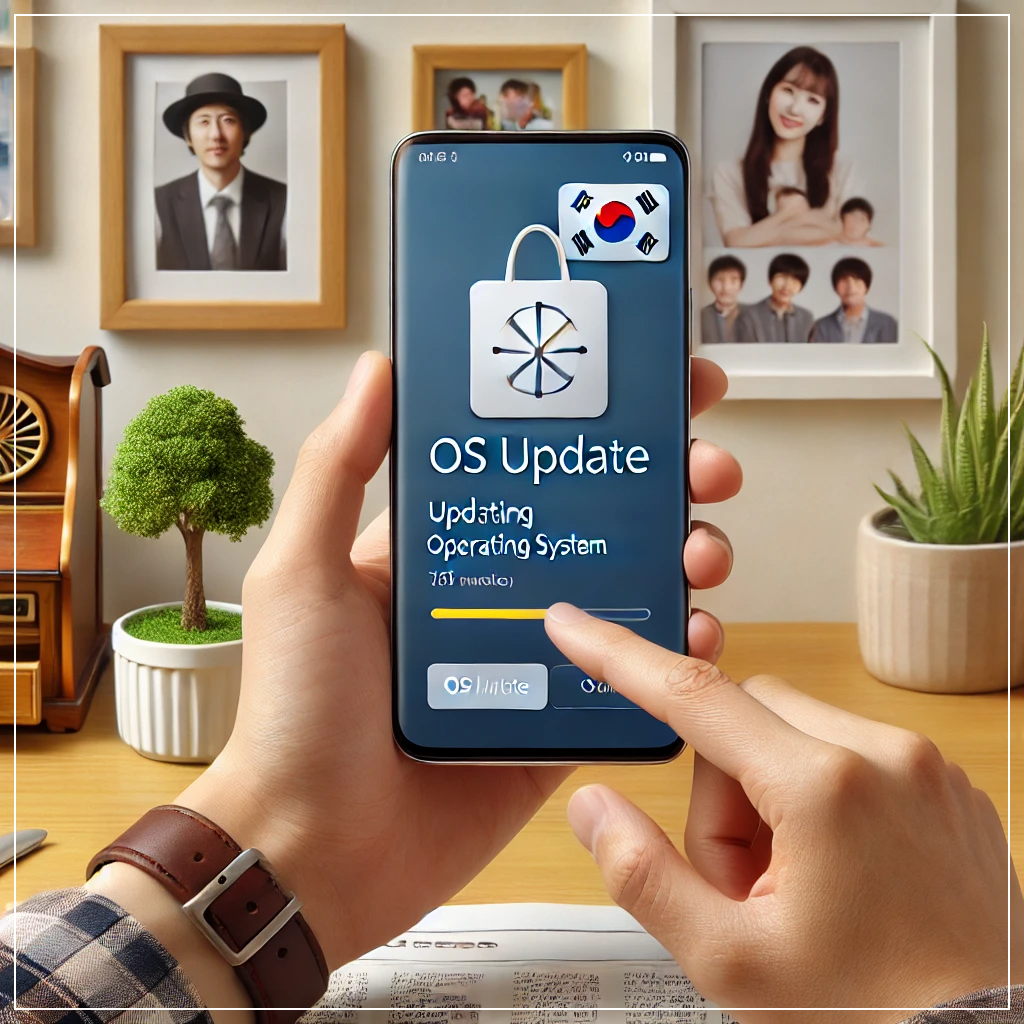
참고: 한국 소비자원에 따르면 스마트폰 사용자 중 35%가 저장 공간 부족으로 인해 불편을 경험한 것으로 조사되었습니다. 한국 소비자원
4. 🔧 앱 스토어 캐시 삭제 및 최신 버전 유지
앱 스토어 자체에 문제가 있는 경우, 앱 스토어의 캐시를 삭제하거나 최신 버전을 유지하여 문제를 해결할 수 있습니다.
- Google Play 스토어: 설정 > 애플리케이션 > Google Play 스토어 > 캐시 삭제
- Apple App Store: iOS 기기에서는 App Store의 최신 버전을 유지하는 것이 중요합니다. 설정에서 자동 업데이트 옵션을 활성화하세요.
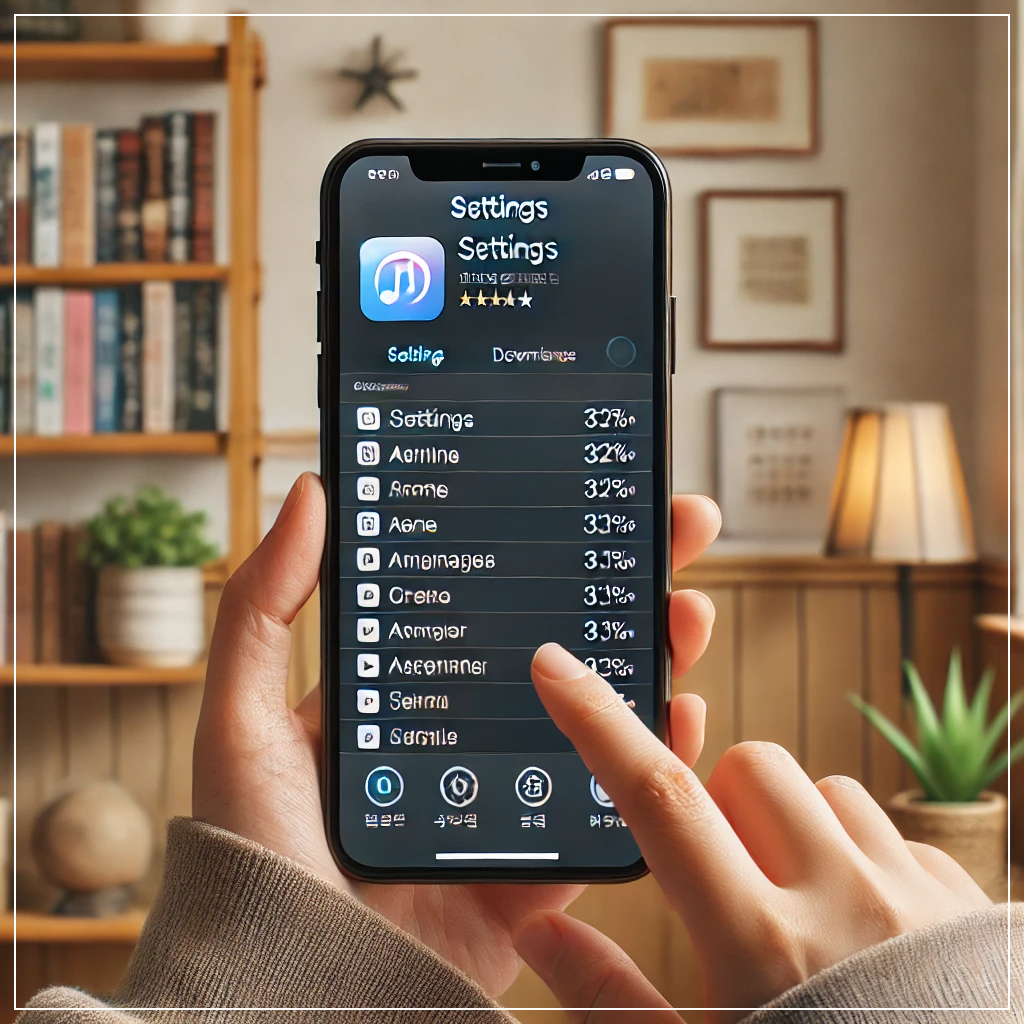
참고: App Store는 사용자가 가장 많이 겪는 오류의 약 20%가 스토어 자체의 버그나 캐시 문제로 발생한다고 합니다. 애플 지원
5. 🔒 기기 호환성 및 OS 업데이트
일부 앱은 특정 OS 버전이나 기기에서만 동작하도록 개발되었습니다. 따라서 OS를 최신 상태로 업데이트하면 호환성을 높일 수 있습니다.
- OS 버전 확인 및 업데이트: 설정에서 현재 OS 버전을 확인한 후 업데이트가 필요하면 최신 버전으로 업데이트하세요.
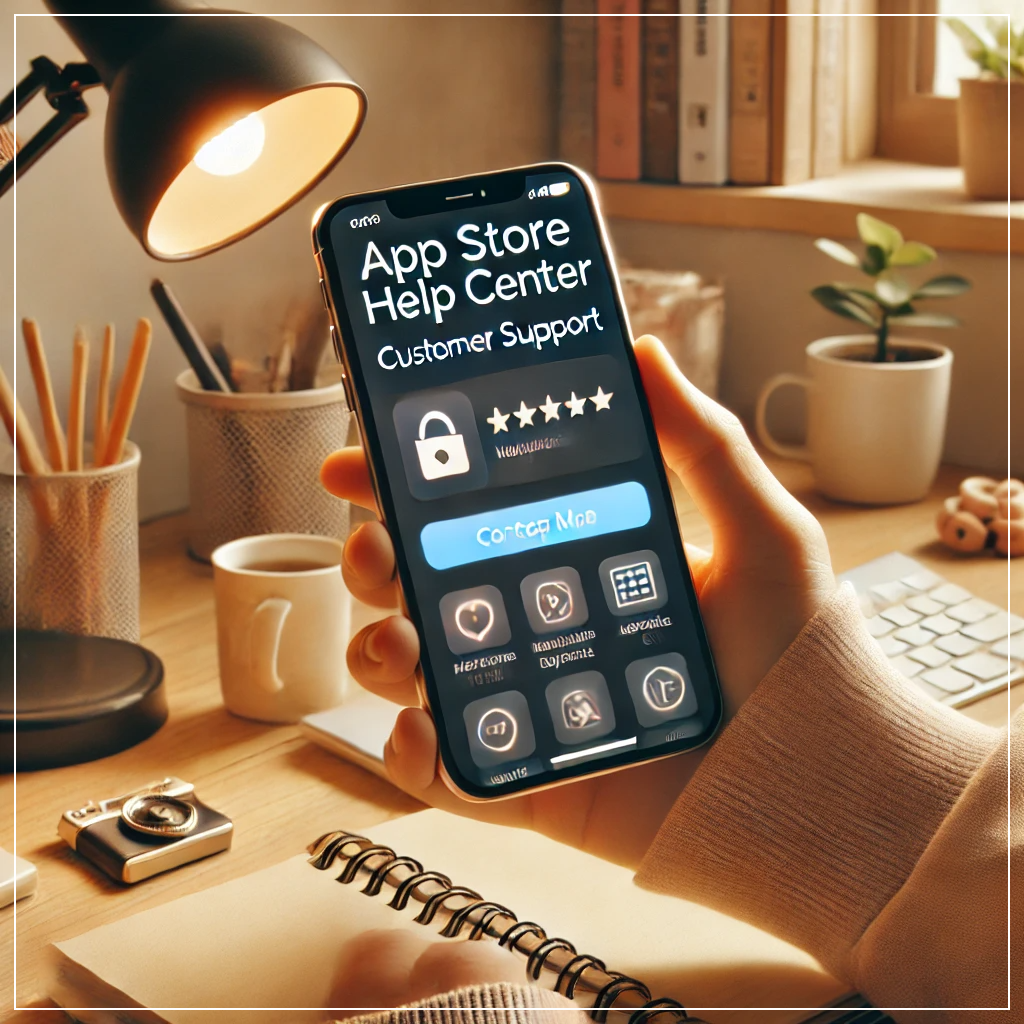
참고: 삼성전자 자료에 따르면 최신 OS 업데이트를 하지 않은 기기에서 앱 호환성 문제가 약 25% 증가한다고 합니다. 삼성전자
💡 추가 팁: 위의 방법을 모두 시도했지만 여전히 다운로드 오류가 발생할 때
위의 방법으로 해결되지 않는 경우 다음을 시도해 보세요.
- 앱 스토어 계정 재로그인: 계정 문제로 인해 오류가 발생할 수 있습니다. 스토어에서 로그아웃 후 다시 로그인해 보세요.
- 네트워크 설정 초기화: 설정 > 일반 > 네트워크 설정 초기화에서 네트워크 설정을 초기화해 보세요.
- 고객센터에 문의: 구글 플레이나 애플 지원에 문의하여 직접 도움을 받으세요. 사용자가 겪는 구체적인 문제에 따라 해결책을 제시해 줄 수 있습니다.

✅ 결론 및 다음 단계
- 앱 다운로드 오류는 간단한 문제처럼 보이지만, 원인을 파악하고 정확한 해결 방법을 적용하면 빠르게 문제를 해결할 수 있습니다.
- 특히 인터넷 연결, 저장 공간, 기기 호환성 등을 주의 깊게 살피면 대부분의 문제가 해결됩니다.
- 앱을 원활하게 다운로드하고 문제 없이 사용하려면, 위의 방법을 활용해 보세요! 👍
- 이제 다음번 앱 다운로드 오류도 걱정 없이 해결할 수 있을 것입니다.
- 이 가이드를 즐겨찾기에 추가해 두고 필요할 때마다 참고하세요!



